Microsoft Office Excel怎么制作下拉菜单?
1、鼠标左键单击选中【B2】单元格,目的是在【B2】单元格处制作下拉菜单选项。左键单击菜单栏中的【数据】选项卡,左键单击【数据功能】功能区中的【数据验证】,左键单击选中【数据验证】下拉菜单中的【数据验证(V)】。

2、左键单击【数据验证】对话框中的【设置】选项卡,左键单击【验证条件】中【允许(A)】下方的小箭头,左键单击下拉菜单中的【序列】选项。

1、在【来源(S)】下方文本框中键入选项内容,每个选项间用英文逗号隔开,设置完成后左键单击【确定】按钮。
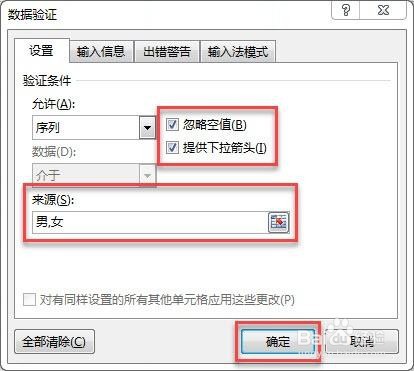
1、在工作表的任意位置键入选项的内容,再执行第二步和第三步的操作流程。
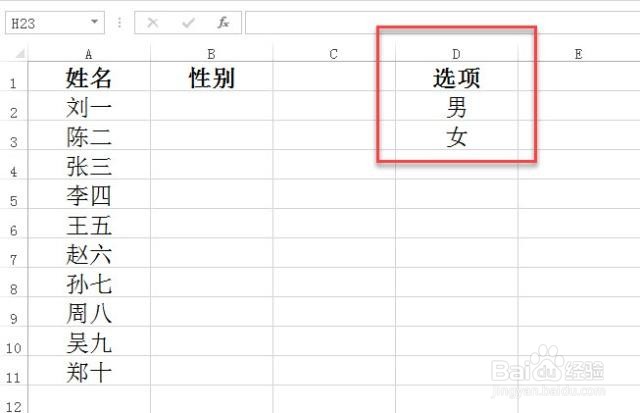
2、左键单击【来源(S)】文本框后面的小图标,图标样式请参考图片。
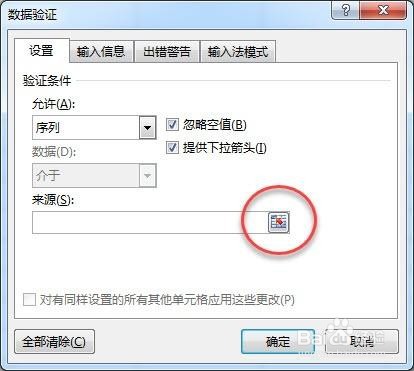
3、长按鼠标左键选中下拉菜单中的选项内容,左键单击【数据验证】对话框中文本框后的小图标,图标样式请参考图片。

4、左键单击【确定】按钮,即可完成下拉菜单的制作。
1、请确保【忽略空置(B)】和【提供下拉箭头(I)】前面的方格打上对勾。2、方法二中如果修改【D2和D3】单元格中的数据,那么下拉菜单中的选项也会随之变化,因此,方法二比方法一的可变性比较强,请根据需要自行选择。

5、左键单击【B2】单元格,将鼠标指针放置在【B2】单元格右下角,此时鼠标指针会变成【+】,长按鼠标左键向下拖动进行填充。

声明:本网站引用、摘录或转载内容仅供网站访问者交流或参考,不代表本站立场,如存在版权或非法内容,请联系站长删除,联系邮箱:site.kefu@qq.com。
阅读量:63
阅读量:76
阅读量:56
阅读量:53
阅读量:27